其實 Windows 下的檔案總管,有許多不為人知的操作技巧。今天就來分享一件還不錯的小功能,也就是如何在「檔案總管」開啟命令提示字元 ( cmd.exe ) 與快速啟動 Visual Studio Code 編輯器。
我們先來體驗一下快速開啟 cmd 的過程:
- 先打開檔案總管,並開啟特定資料夾。
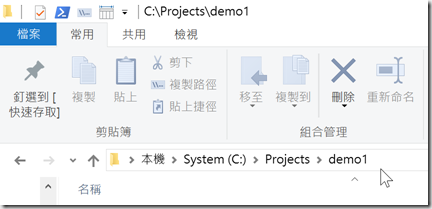
- 按下鍵盤的 Alt+D 就會自動跳到網址列上。
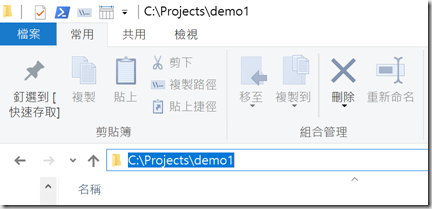
- 接著輸入 cmd 並按下 Enter 執行:
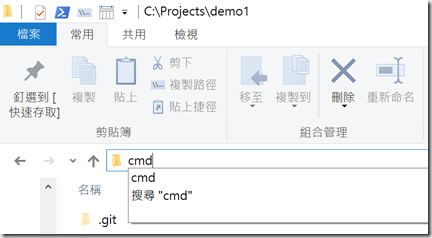
- 此時你就會發現 cmd 命令提示字元已經開啟,並且自動進入檔案總管當前的資料夾!
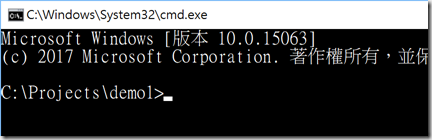
這個技巧已經是相當好用,尤其是針對那些經常使用 CLI 工具的前端工程師們。
不過,我們經常需要在檔案總管開啟 Visual Studio Code 編輯器,用來開發 Angular 或其他專案,雖然 Visual Studio Code 有支援在檔案總管上的特定資料夾按下滑鼠右鍵,並選擇 Open Folder as VS Code Project 來快速開啟目錄。但是對於一個不愛用滑鼠的人來說,能夠透過簡短命令來開啟目錄,那是再好不過的。所以,我打算直接在檔案總管的網址列,直接輸入命令,用 Visual Studio Code 來開啟檔案總管目前所在目錄,如果可以的話那就太酷了!
要達成這個任務,其實只要在網址列輸入 code.cmd . 即可! (請記得最後加上一個小數點結尾,代表開啟當前目錄)
※ 注意:如果上述指令不想多打 ".cmd" 開啟的話,也就是直接輸入 code . 開啟目錄,你只要先透過檔案總管進入 C:\Program Files (x86)\Microsoft VS Code\bin 資料夾,並將 code.cmd 檔案複製一份新檔為 code.bat 即可!
相關連結